I tutorial per sezione
- [x]html: creazione di layout stabili e grammaticalmente corretti
- CSS: tutorial sui fogli di stile, trucchi e segreti per la resa sui vari browsers
- Inkscape: grafica vettoriale con Inkscape, presentazione e tutorial
- Gimp: grafica raster con Gimp, presentazione e tutorial
- Irfanview: programma di fotoritocco, rinomina files e altre operazioni veloci sulle immagini
- PhotoFiltre: programma di fotoritocco più complesso di Irfanview, ma più semplice, leggero e intuitivo di Gimp
- Miscellanea di grafica:Cosa sono i DPI, creare una gif animata, studio di un logo, restyling di un guestbook...
- Motori: posizionamento e analisi
- IPCop: installazione del firewall IPCop e delle sue estensioni
- Miscellanea di reti, sicurezza e hw: notizie generali sul funzionamento delle reti, alcune regole di sicurezza e brevi pillole di hardware
- Tutto il resto: progettazione siti, software gratuiti vari...
- Strumenti utili: segnalazione di strumenti utili e brevi spiegazioni sul loro funzionamento
Opera
Notizia del 04/02/2007
Installato sulle mie macchine ormai da tempo per il controllo crossbrowsing ("tenuta" del layout su browsers diversi), da un paio di giorni sto usando Opera per la navigazione per la sua leggerezza ed è stata una vera scoperta, tant'è che ho deciso di impostarlo per qualche tempo come browser predefinito.
Per chi è abituato con Firefox, alcune delle funzioni di Opera sono familiari; lo sono meno per chi decide di utilizzarlo dopo aver sempre usato Internet Explorer; tra le caratteristiche c'è la navigazione a schede, dove ogni link cliccato si apre per impostazione in una nuova scheda della stessa finestra anzichè in una nuova finestra; per aprire una scheda vuota è sufficiente premere Nuova scheda:
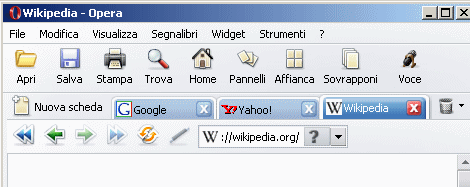
***
Se si desidera invertire l'ordine delle schede, basta agganciarle col mouse e trascinarle [1] nella posizione desiderata [2]:

***
Altra funzione interessante è la possibilità di affiancare le schede per una panoramica migliore; per tornare alla situazione precedente basta cliccare sulla barra in alto della scheda, nel punto evidenziato:
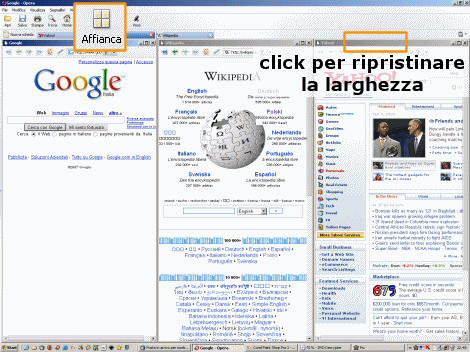
***
Opera offre inoltre degli strumenti noti e inediti arricchendo a volte i più conosciuti di nuove funzioni; per attivare il pannello di gestione, si preme il pulsante Pannelli oppure si segue il percorso Visualizza -> Barre degli strumenti -> Pannelli o ancora si preme F4.
Il primo della colonna è il pulsante dei Segnalibri: cliccando su una cartella e dando invio, si aprono tutti i link contenuti in schede diverse:
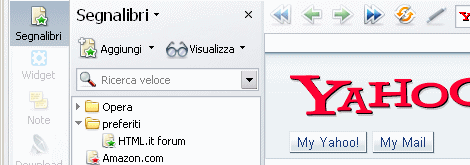
***
I Widget sono piccoli programmi messi a disposizione sul sito di Opera; se ne acquisiscono di nuovi cliccando su Scarica nuovi widget e scegliendo Download; i widget a disposizione saranno incolonnati sopra al cestino:
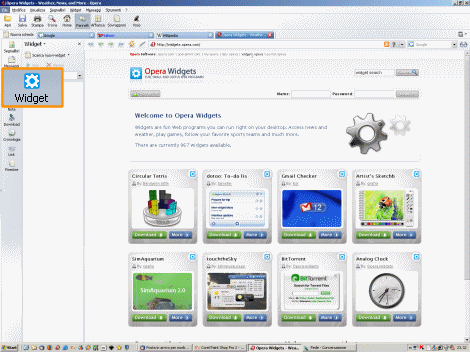
Qui qualche approfondimento sui widget.
***
Opera offre anche un client di posta, configurabile - nel caso si desideri usufriurne - la prima volta che vi si entra e si preme il link Invia; si aprirà un pannello che permette di importare i dati di un account di posta già presente oppure di crearne uno nuovo; una volta impostato l'account, compariranno nella barra strumenti un pulsante Messaggi e un pulsante Contatti (qui non visibili):
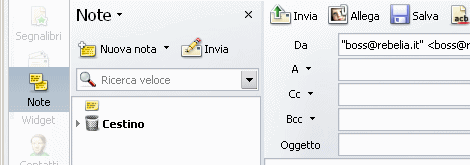
***
Uno degli strumenti gestisce il download (scaricamento) dei files, semplicemente copiando l'indirizzo e incollandolo nella finestrella:
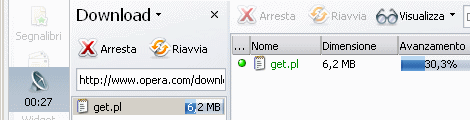
***
La cronologia è a portata di mano ed è visualizzabile in diversi modi:
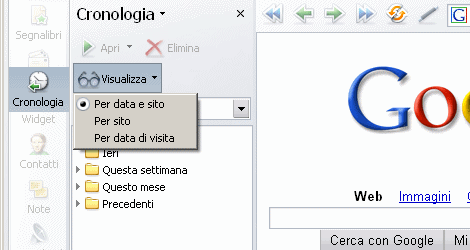
***
Un altro strumento interessante è quello che permette di vedere incolonnati tutti i link della pagina in cui stiamo navigando:
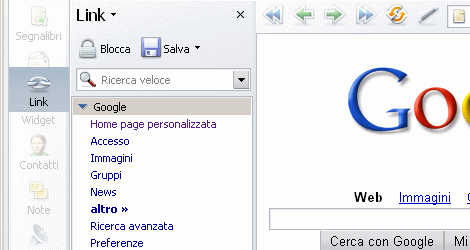
***
Lo strumento Finestre serve per una panoramica su tutte le finestre aperte in quel momento:
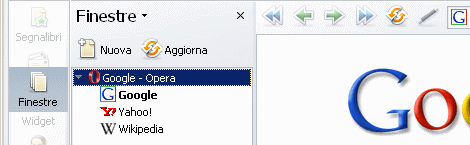
***
Tra le altre opzioni, segnalo le preferenze veloci (Strumenti -> Preferenze veloci) per attivare o disattivare determinate funzioni (per esempio i cookies in un sito potenzialmente "a rischio" oppure i files di Flash se stanno rallentando la navigazione etc):
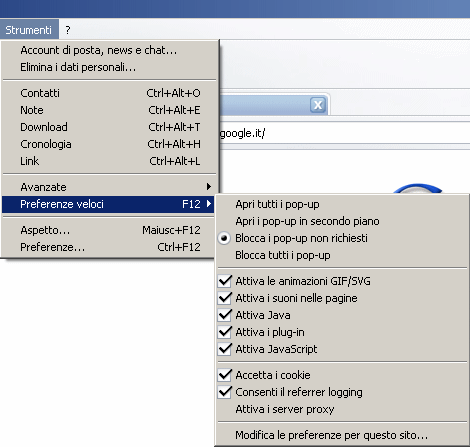
***
Nelle preferenze generali (Strumenti -> Preferenze...) invece si trovano tutte le impostazioni desiderate:
- Generali: la scelta della pagina principale predefinita (Homepage) e la possibilità di ripartire da dove si era terminato durante la sessione precedente (Avvio -> Ripristina sessione precedente)
- Wand: la gestione dei dati sensibili per accedere a siti riservati
- Ricerche: la possibilità di scegliere un motore di ricerca piuttosto che un altro anteponendo alla parola cercata e scritta direttamente nella barra degli indirizzi, una determinata lettera dell'alfabeto
- Pagine web: impostazioni di visualizzazione di testi e link senza formattazione
- Avanzate: cliccando sulle voci a sinistra compaiono le varie opzioni a destra
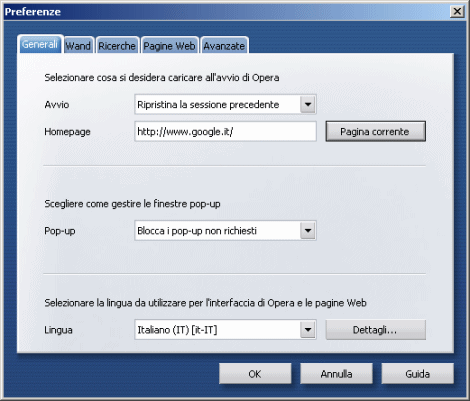
***
Utile la possibilità di visualizzare le pagine in modo spartano, cioè con una formattazione minima e senza immagini; questo stile - attivabile con il percorso Visualizza -> Stile -> Nostalgia permette sia di navigare molto velocemente (infatti non caricando le immagini, le pagine risultano estremamente leggere), sia di avere un'idea di come rende una pagina in un browser testuale, opzione molto utile per chi sviluppa siti web:
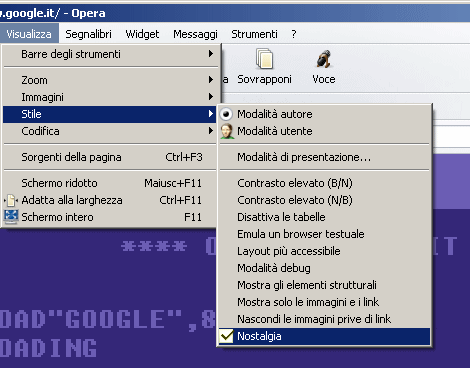
***
Navigando spesso con molte schede aperte, trovo molto utile anche la funzione che visualizza le anteprime delle pagine aperte sfiorandone la relativa linguetta col mouse:
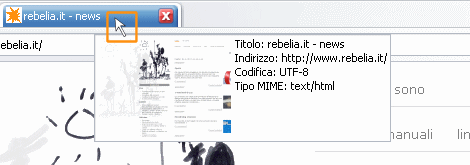
***
La panoramica è molto sommaria e di parte, avendo approfondito solo le opzioni che mi interessano in particolar modo; per un'idea più completa è possibile scaricare Opera e installarlo nel computer: così come Firefox non presenta infatti alcun problema di conflitto con altri programmi.
Per impostarlo come predefinito, scegliere Strumenti -> Preferenze... -> Avanzate -> Programmi e spuntare la voce All'avvio verifica se Opera è il browser predefinito.
Torna a inizio pagina
Aggiungi il tuo commento
I campi con * sono obbligatori.
Torna a inizio pagina
Torna a inizio pagina

Commenti
1 - Scritto da G_ il 10/04/2007 alle 23:08
Bella presentazione :).
Uso Opera come browser di default da sempre e mi trovo benissimo. Ha alcune proprietà che negli altri browser mancano (o almeno mancavano fino a qualche tempo fa), come per esempio memorizzare i tab aperti prima della chiusura e riaprirli al successivo avvio, la funzione ctrl+z dopo la chiusura di un tab oppure il full screen "totale".
L'unico problema è la compatibilità di alcuni siti.
2 - Scritto da reb il 10/04/2007 alle 23:37
grazie mr. g :)
sono d'accordo sulla compatibilita' e ho anch'io un problemino da risolvere... in lista d'attesa, ma conto di decidermi a risolverlo presto (sono come il calzolaio del proverbio, ehehe)
trovo fantastica la possibilita' di ritrovare la scrivania intatta riaprendolo e l'anteprima della pagina e continuo ad apprezzarne la leggerezza, impagabile in quest'era di applicativi pesanti!
3 - Scritto da longline il 06/08/2007 alle 23:18
Ciao Reb, purtroppo hai dedicato poche righe alla descrizione di M2, il client di posta integrato in Opera. M2 ha una gestione della posta assolutamente unica nel suo genere, che io sappia non esiste nessun altro client che si basi sullo stesso concetto di base.
Volevo anche segnalarti di scaricare l'ultima versione, perchè nel menu Visualizza > Stile, ci sono un sacco di novità.
4 - Scritto da longline il 06/08/2007 alle 23:19
Ah, hai dimenticato di parlare delle mouse gestures. Sono talmente comode che mi capita di cercare di usarle anche in altri programmi (ovviamente senza risultato, purtroppo!)...
5 - Scritto da reb il 10/08/2007 alle 00:56
sai cosa? quando ho scritto il post avevo appena "traslocato" su opera a tempo pieno e da allora continuo a scoprire cose nuove; per quanto riguarda la gestione della posta, ho configurato un account ma sinceramente mi trovo cosi' bene con thunderbird che l'ho usato solo un paio di volte tanto per provare e lo conosco davvero poco :)